Настройка WPA
При использовании WPA в сети активируйте настройку WPA, которая будет применяться для связи с WPA.
Этот параметр можно задать, только если для параметра [Режим соединения] установлен [Режим инфраструктуры].
Только протокол CCMP (AES) доступен для шифрования.
Установка WPA-ключа доступна, только если установлена дополнительная карта беспроводной локальной сети.
Тип WPA | Описание |
|---|---|
WPA2 | WPA2 представляет собой расширенную версию WPA, которая полностью поддерживает IEEE802.11i. Как и в случае с WPA, аппарат выполняет аутентификацию с использованием внешнего сервера аутентификации (RADIUS), поддерживающего IEEE 802.1X. |
WPA2-PSK | Выполняет аутентификацию с использованием ключа шифрования (предварительно заданный для совместного использования ключ, PSK), который разделяется точкой доступа и клиентом. Внешние серверы аутентификации не используются. |
![]() Нажмите клавишу [Меню].
Нажмите клавишу [Меню].
![]() Войдите в систему в качестве администратора сети.
Войдите в систему в качестве администратора сети.
Для получения сведений о порядке входа в систему см. Способ входа администратора.
![]() С помощью клавиш [
С помощью клавиш [![]() ] и [
] и [![]() ] выберите пункт [Host Interface], затем нажмите клавишу [OK].
] выберите пункт [Host Interface], затем нажмите клавишу [OK].
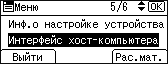
![]() С помощью клавиш [
С помощью клавиш [![]() ] и [
] и [![]() ] выберите пункт [Беспров.лок.сеть] и нажмите клавишу [OK].
] выберите пункт [Беспров.лок.сеть] и нажмите клавишу [OK].
![]() С помощью клавиш [
С помощью клавиш [![]() ] и [
] и [![]() ] выберите [Метод защиты] и нажмите клавишу [OK].
] выберите [Метод защиты] и нажмите клавишу [OK].
![]() С помощью клавиш [
С помощью клавиш [![]() ] и [
] и [![]() ] выберите [WPA2] и нажмите клавишу подтверждения выбора под пунктом [Подробно].
] выберите [WPA2] и нажмите клавишу подтверждения выбора под пунктом [Подробно].
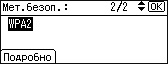
![]() Убедитесь, что выбран "[Метод аутентификации]", а затем нажмите [OK].
Убедитесь, что выбран "[Метод аутентификации]", а затем нажмите [OK].
![]() Нажмите клавишу [
Нажмите клавишу [![]() ] или [
] или [![]() ] и выберите [WPA2-PSK] или [WPA2], затем нажмите клавишу [OK].
] и выберите [WPA2-PSK] или [WPA2], затем нажмите клавишу [OK].
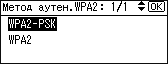
При выборе [WPA2-PSK] перейдите к шагу 9.
В случае выбора пункта [WPA2] перейдите к шагу 10.
![]() Нажмите на клавишу выбора под пунктом [Ввод] и введите PSK.
Нажмите на клавишу выбора под пунктом [Ввод] и введите PSK.
![]() Нажмите клавишу выбора под пунктом [Принять].
Нажмите клавишу выбора под пунктом [Принять].
![]() Выйдите из системы.
Выйдите из системы.
Для получения сведений о выходе из системы см. Способы выхода администратора.
![]()
Если выбрать [WPA2] в качестве способа шифрования, необходимо указать IEEE 802.1X. Для получения подробных сведений см. Настройка аутентификации IEEE 802.1X.
Эти параметры также можно задать с помощью веб-браузера на подключенном к сети компьютере. (Мы используем приложение Web Image Monitor, установленное на этом аппарате.) Для получения подробных сведений см. справку по Web Image Monitor.
